티스토리 뷰
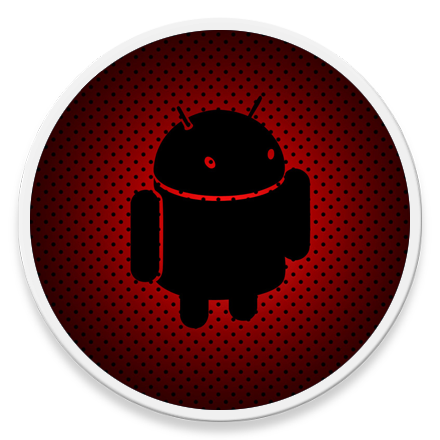
HowTo - 삼성 갤럭시 루트 권한 없이 사전 설치된 기본 앱 제거하는 방법
Android 스마트폰을 구입하면 사용자 동의 없이 사전 설치된 Bloatware 앱이 많이 제공됩니다. 사용자가 설치한 앱은 쉽게 제거할 수 있지만 사전 설치된 Google 일부 앱은 시스템 앱으로 설치되어 제거할 수 없습니다.
Google Play 무비, Google Duo 앱을 평소에도 활용하는 사용자가 아니라면 불필요하게 공간을 차지하는 이러한 앱을 제거하고 싶지만 삭제할 수 없습니다. 시스템 앱을 제거하는 가장 쉬운 방법은 스마트폰을 루팅하는 것입니다. 루트(Root) 권한을 획득하여 이러한 앱을 제거할 수 있는 방법이죠.
그러나 단점으로는 스마트폰을 루팅하는 것은 일반 사용자에게는 어려운 일이며, 무상 보증이 무효화 될 수 있다는 점입니다. 또한 각종 금융 앱에서 루팅 여부를 확인하여 앱 실행을 차단하는 경우도 많습니다.
Android 모바일 기기 루팅하지 않고 Bloatware 앱 제거하기
다음은 삼성 갤럭시 등 Android 장치에서 루트 권한 없이도 시스템 및 블로트웨어 앱을 제거하는 몇 가지 방법입니다.
블로트웨어(Bloatware)란?
'풍선처럼 부풀게 하다'라는 뜻의 블로트(Bloat)와 소프트웨어(Software)의 합성어로 Android 장치에 포함된 각종 Google 제품군 및 Samsung Internet 브라우저와 같이 제조사에서 기본으로 탑재된 앱을 의미.
Android 장치를 구입했을 때 사전 설치된 각종 Bloatware 앱은 쉽게 제거하기 어렵지만, 타사 앱의 경우 대부분 쉽게 제거할 수 있습니다.
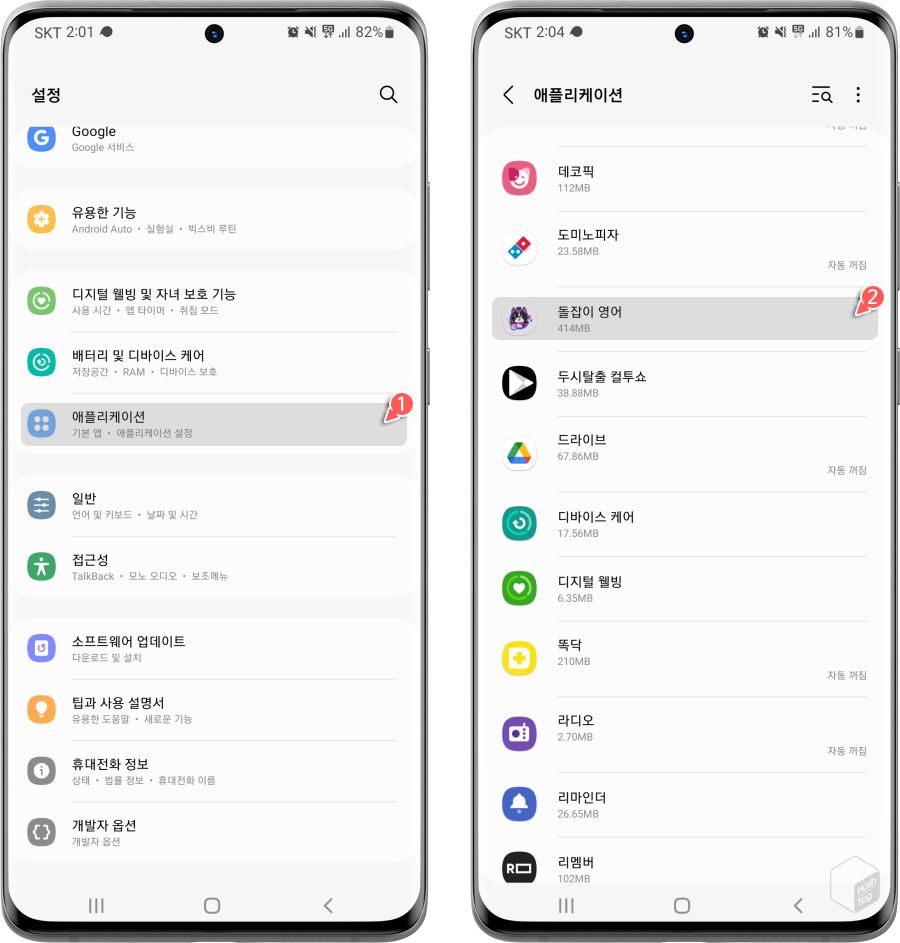
삼성 갤럭시 시리즈 기준으로 설명드리면 [설정 > 애플리케이션]으로 이동한 다음 제거하려는 앱을 찾아 탭합니다.
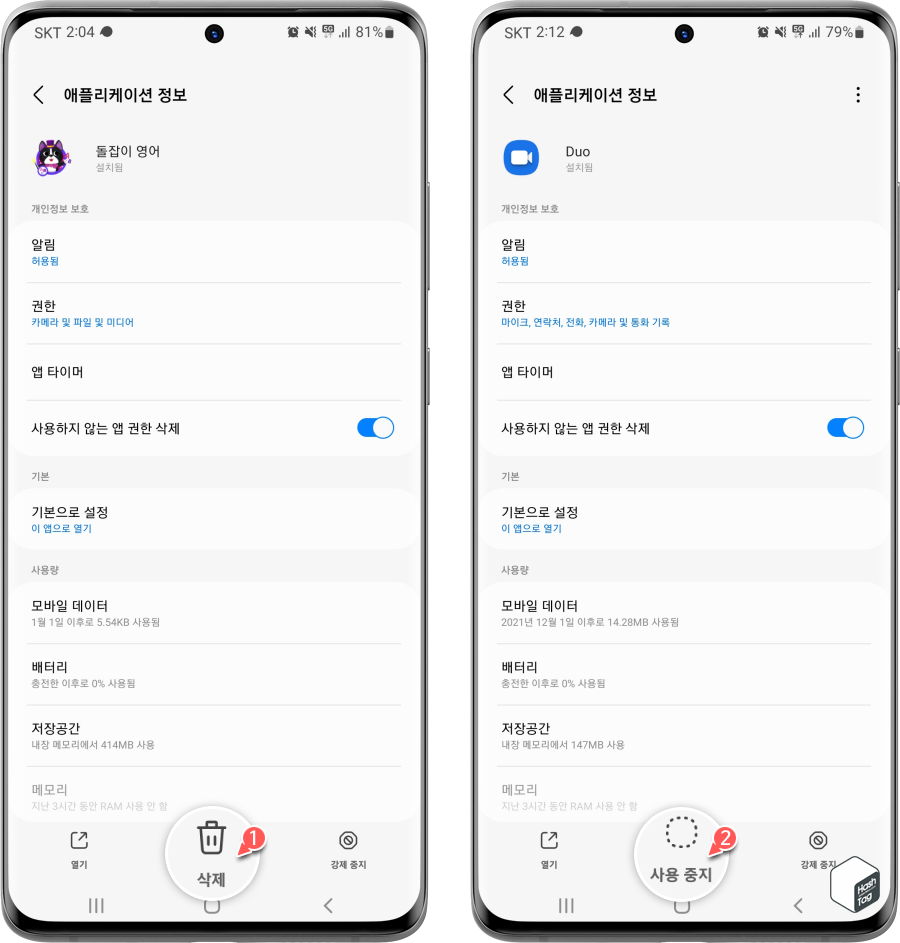
선택한 애플리케이션 정보 페이지에서 [삭제] 버튼이 있는 경우 이를 탭하여 앱을 제거할 수 있습니다. 제거 버튼 대신 [사용 중지] 버튼이 표시되면 앱을 제거할 수 없지만 비활성화할 수 있음을 의미합니다. 사용 중지 상태가 되면 앱이 휴면 상태가 되어 애플리케이션 목록에 표시되지 않으며 설치된 앱으로 인식되지 않습니다.
2 ADB를 사용하여 Android 장치에서 시스템 앱 제거
ADB는 Android Debug Bridge의 약자로 Android 장치를 디버깅하는 강력한 도구입니다. 또한 앱 패키지를 관리하는 명령도 함께 제공되며, 이를 통해 스마트폰에 설치된 시스템 앱 패키지를 제거할 수 있습니다.
ADB를 사용하려면 PC에 ADB(Android SDK 플랫폼 도구)를 설치해야 합니다. Windows Subsystem for Android에서 ADB를 이용하여 APK를 직접 Sideload 하는 방법에 대해 다룬 포스팅에 설치 방법이 안내되어져 있으니 관련 글을 참고하여 ADB를 PC에 설치합니다.
[IT/How to] - 윈도우11 WSA Toolbox 설치 및 사용 방법 (WSA 모든 기능 GUI 패키지)
윈도우11 WSA Toolbox 설치 및 사용 방법 (WSA 모든 기능 GUI 패키지)
HowTo - WSA 및 Google Play 스토어, ADB 명령 기능을 GUI로 제공하는 도구 사용법 Windows 11에서 사용할 수 있는 Android용 Windows 하위 시스템은 Insider 빌드의 베타 Preview 버전에서 처음 공개되었습니..
forbes.tistory.com
ADB 설치가 완료되면 다음 단계에 따라 스마트폰의 개발자 도구 옵션에서 USB 디버깅 옵션을 활성화하고 PC와 연결하여 ADB를 사용할 수 있습니다.
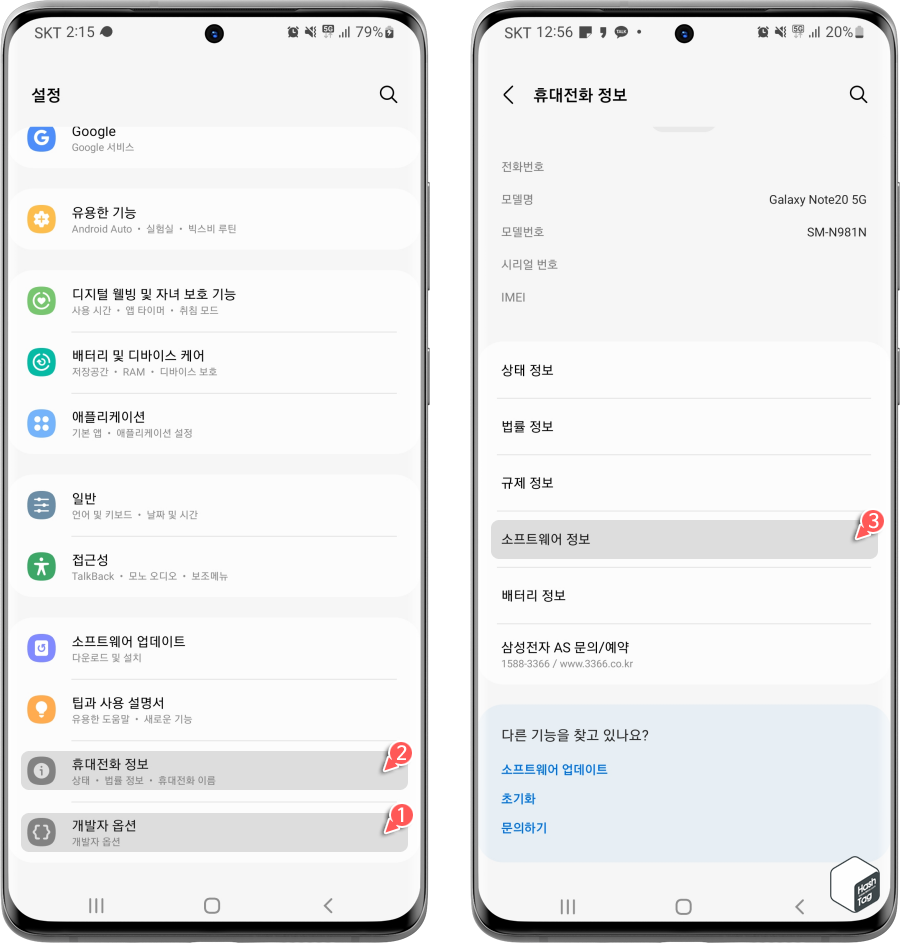
먼저 Android 장치에서 "개발자 옵션"을 활성화해야 합니다. 해당 옵션이 활성화되면 개발자 옵션으로 이동하여 ADB 연결을 위한 USB 디버깅 옵션을 사용할 수 있습니다.
삼성 갤럭시 기준으로 설명 드리면, 숨겨진 개발자 옵션을 표시하기 위해서는 [설정 > 휴대전화 정보 > 소프트웨어 정보]로 이동합니다.
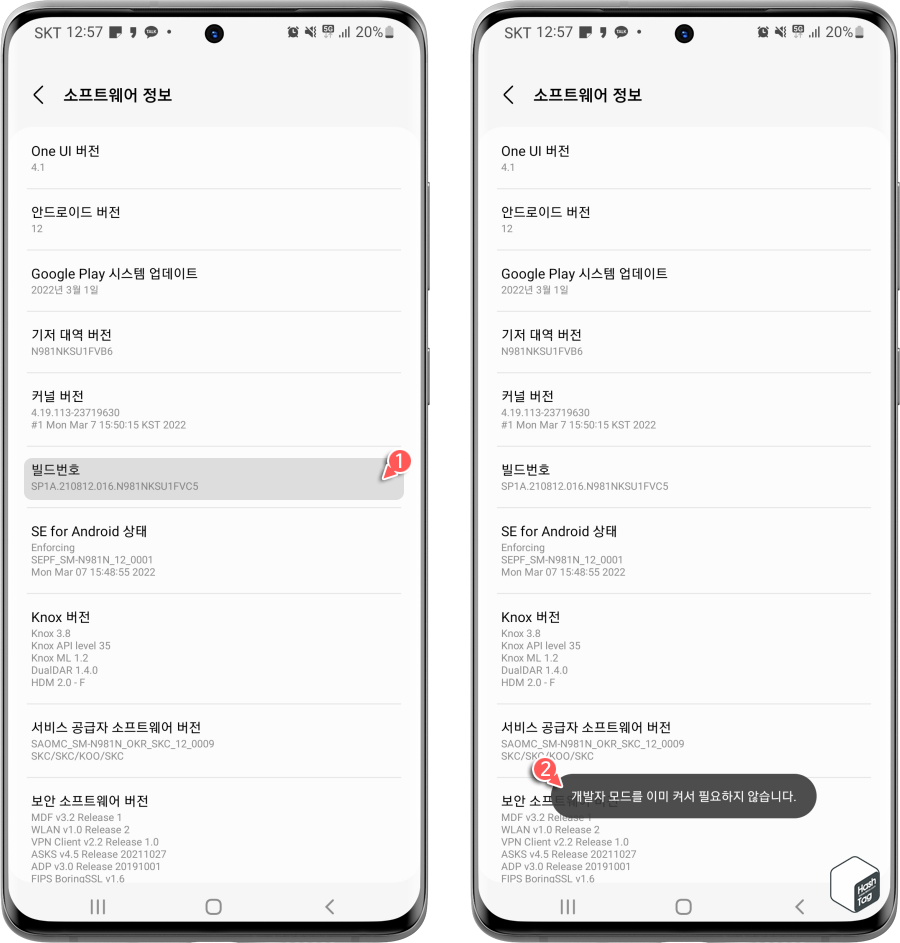
소프트웨어 정보 화면에서 [빌드번호]를 연속으로 탭하면 "개발자 모드"가 활성화됩니다.
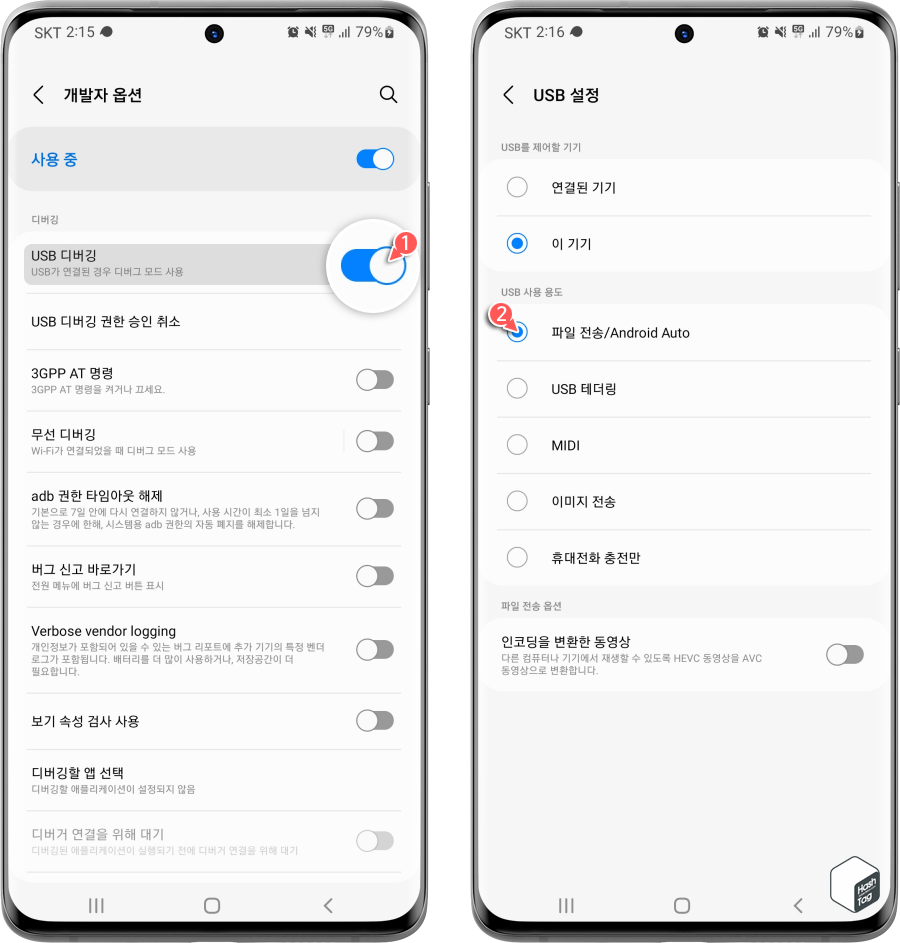
"개발자 옵션"으로 이동한 다음 "USB 디버깅"의 토글 스위치를 [켬]으로 변경하고, USB 케이블을 통해 전화기를 데스크톱에 연결합니다. 연결 메시지가 표시되면 "휴대전화 충전"이 아닌 "파일 전송/Android Auto" 사용 용도로 변경합니다.
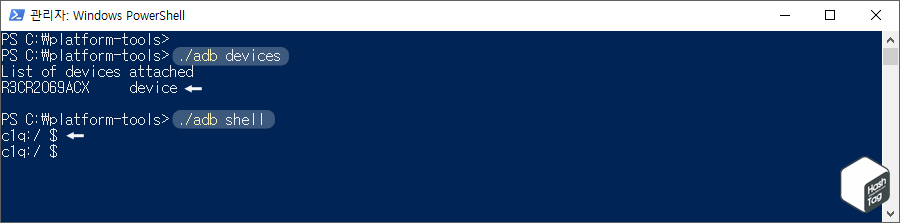
Windows PC에서 ADB 디렉토리로 이동하여 해당 폴더에서 명령 프롬프트 또는 Windows PowerShell을 시작합니다.
참고로 키보드 단축키 Win + X 키 조합으로 빠른 실행 메뉴를 이용하거나, Win + R 키를 눌러 실행 대화 상자를 열고 "cmd" 또는 "powershell" 입력 후 [확인] 버튼을 클릭하여 보다 빠르게 실행할 수 있습니다.
이제 다음 명령을 입력하여 ADB를 시작하고 Android 장치가 연결되었는지 확인합니다.
./adb devices
명령어 실행 후 디바이스 목록에서 위 예시 이미지와 같이 장치가 표시되면 연결된 것입니다. 다음으로 ADB 쉘을 시작합니다.
./adb shell
만약 연결된 장치가 "unauthorized"로 표시되거나 연결이 정상적으로 이루어지지 않는다면 다음 글을 참고하여 해결할 수도 있습니다. 일반적으로는 "./adb kill-server" 및 "./adb start-server" 명령어로 서버를 다시 시작할 시 정상적으로 연결될 수도 있습니다.
[IT/How to] - ADB Device 'unauthorized' 해결 방법 ($ADB_VENDOR_KEY is not set)
ADB Device 'unauthorized' 해결 방법 ($ADB_VENDOR_KEY is not set)
HowTo - Android 장치 ADB 연결할 때 Device Unauthorized 오류 해결 방법 ADB는 Android Debug Bridge를 의미하며 PC와 Android 장치 간 통신을 할 수 있는 명령어 도구입니다. Android 개발자 등 앱의 설치나..
forbes.tistory.com
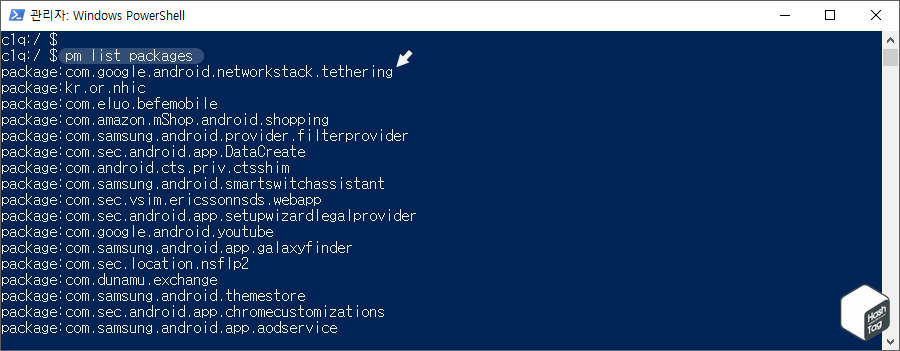
ADB가 정상적으로 연결되면 다음 명령을 이용하여 Android 장치에 설치된 모든 패키지를 확인할 수 있습니다.
pm list packages
설치된 패키지가 많을 경우 원하는 앱을 찾기가 어렵습니다. 따라서 "grep" 옵션을 사용하여 목록의 범위를 줄일 수 있습니다.
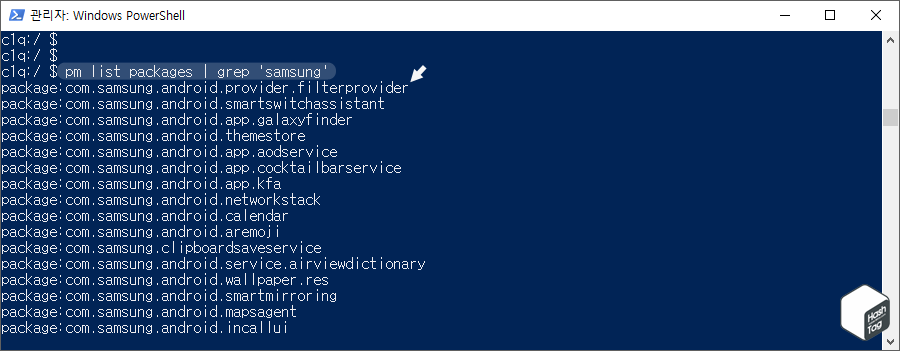
예를 들어 삼성 관련 앱을 찾고 싶다면 다음 명령을 사용하여 나열된 목록의 범위를 좁힐 수 있습니다.
pm list packages | grep 'samsung'
패키지 이름에 "samsung"이 포함되는 앱만 간추려 확인할 수 있습니다. 예를 들어 AR 이모지 앱은 'com.samsung.android.aremoji'이며, 삼성 캘린더는 'com.samsung.android.calendar' 입니다. 패키지 이름만 확인해도 제거하려는 앱의 패키지를 어렵지 않게 유추해볼 수 있습니다.
그러나 제거할려는 앱의 패키지 이름을 정확히 알지 못하거나 유추하기 쉽지 않은 경우 실수로 유사한 이름을 가진 시스템 관련 패키지를 제거하면 시스템이 손상될 가능성이 있으므로 확신하는 앱만 제거해야 합니다.
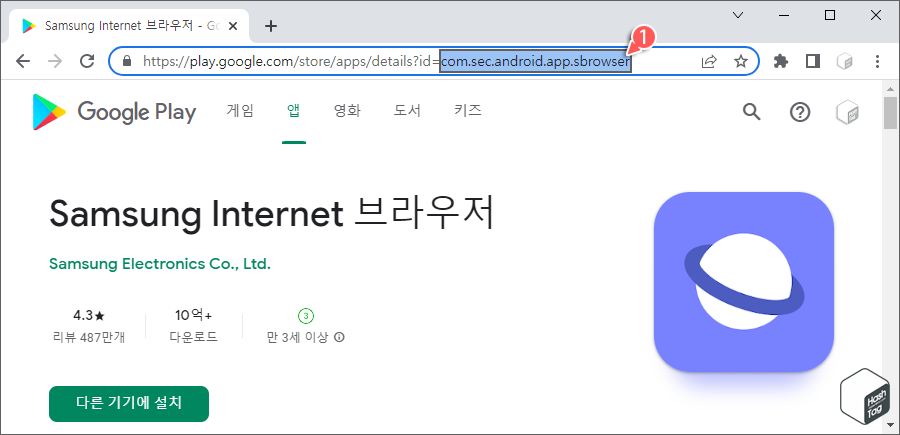
만약 패키지 이름을 식별하는데 어려움이 있다면 웹 브라우저에서 Google Play 스토어로 이동하여 제거하려는 앱을 검색하면 됩니다. 해당 앱의 상세 페이지로 접속하여 패키지 이름에 대한 URL을 확인하면 어렵지 않게 찾을 수 있습니다.
예를 들어 삼성 인터넷 브라우저 앱의 패키지 이름이 궁금하다면 'Samsung Internet 브라우저' 앱 검색 후 주소 표시줄에서 "?id=" 다음에 표시되는 이름을 복사합니다. 정확한 이름은 'com.sec.android.app.sbrowser'로 확인됩니다.
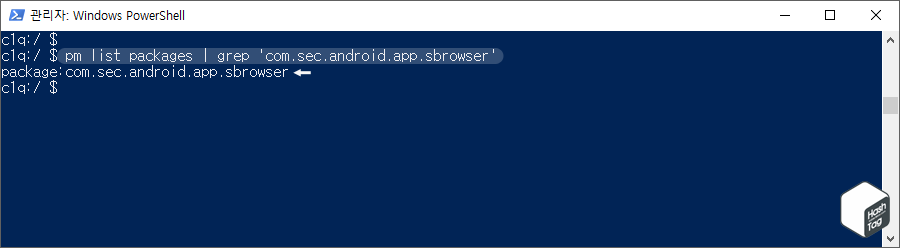
이제 ADB에서 다음 명령을 이용하여 해당 패키지가 설치되어 있는지 확인해보겠습니다.
pm list packages | grep 'com.sec.android.app.sbrowser'
명령 수행 시 동일한 패키지 이름을 가진 앱이 하나 검색되었습니다. 제거하려는 앱의 이름을 정확히 식별했다면 ADB를 통해 앱을 제거해보도록 합니다.
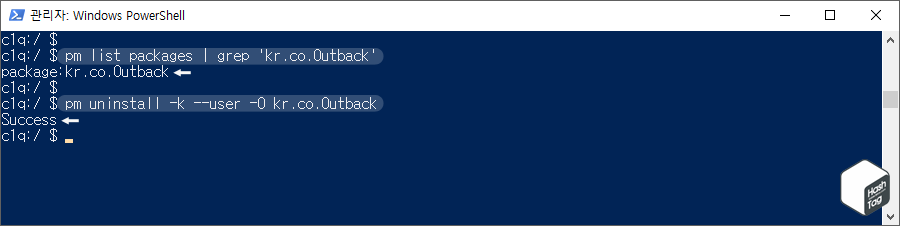
여기서는 테스트를 위해 Android 장치에 설치된 "아웃백" 앱을 제거해보겠습니다. 사전에 Google Play 스토어를 통해 해당 앱의 정확한 패키지 이름은 확보한 상태에서 진행되었습니다.
pm uninstall -k --user -0 kr.co.Outback
앱 제거에 성공하면 "Success" 이라는 단어가 표시되어야 합니다.
앞서 이야기 했듯이 시스템 앱을 제거하면 시스템이 손상될 가능성이 있으므로 확신할 수 있는 앱만 제거해야 합니다. 예를 들어 Gmail, Google Play 뮤직 및 무비, 삼성 인터넷, 삼성 캘린더 등과 같은 앱은 안전하게 제거할 수 있지만 Google Play 스토어 또는 관련 파일을 제거하면 안됩니다.
특정 앱을 제거한 다음 Android 장치가 불안정해지면 Google Play 스토어를 통해 해당 앱을 다시 설치하거나 스마트폰을 초기화해야 할 수 있습니다.
'IT > Android' 카테고리의 다른 글
| Android 사진 메타데이터(EXIF) 정보 제거 후 공유하는 방법 (0) | 2022.04.26 |
|---|---|
| 삼성 갤럭시 개별 앱의 볼륨을 조절하는 방법 (Sound Assistant) (5) | 2022.04.20 |
| 삼성 갤럭시 캡처 편집 툴바에서 텍스트 제외 이미지 자동 저장 방법 (0) | 2022.04.19 |
| YouTube Vanced 대체할 수 있는 NewPipe 앱 설치 및 사용 방법 (0) | 2022.04.18 |
| Mozilla Firefox 모바일 탭을 자동으로 닫는 방법 (탭 관리) (0) | 2022.04.05 |
| 삼성 인터넷 주소 표시줄 하단으로 설정하는 방법 (0) | 2022.04.05 |
| 삼성 갤럭시 응답 없을 때 강제로 다시 시작하는 방법 (Android Hrad Reset) (0) | 2022.04.04 |
| 삼성 갤럭시 Wi-Fi가 자동으로 켜지지 않도록 설정하는 방법 (0) | 2022.03.30 |
